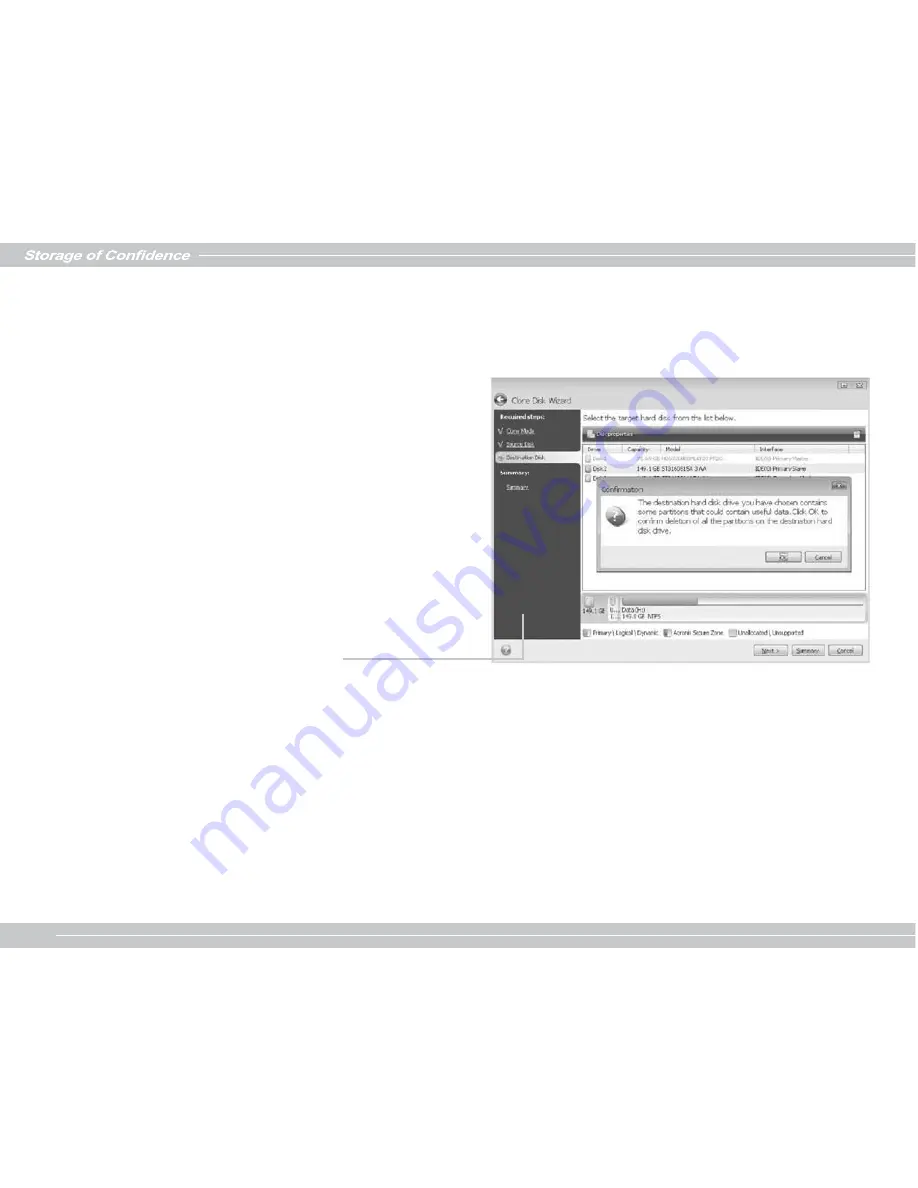
044
Une fois l'emplacement et la taille choisis, cliquez sur Accept (Accepter). Vous retrouverez alors la fenêtre de Change disk layout
(Modifier la composition du disque). Pour pouvez avoir besoin de redimensionner et remodifier la composition du disque jusqu'à obtenir
la configuration voulue.
2.3.7 Résumé du clonage
La fenêtre du résumé du clonage illustre graphiquement (sous forme
de rectangles) les informations relatives à la configuration du disque
source (partitions et espace non affecté) et du disque de destination.
Outre le numéro du disque, d'autres informations sont également
visibles : capacité, étiquette, partition et système de fichiers du disque.
Les différents types de partition, dont la partition primaire, logique et
l'espace non affecté, s'affichent d'une couleur différente.
Le clonage d'un disque contenant le système d'exploitation
actuellement actif, requiert un redémarrage. Dans ce cas, après avoir
cliqué sur Proceed (Exécuter), il vous sera demandé de confirmer le
redémarrage. L'annulation du redémarrage va annuler l'ensemble de
la procédure. Une fois le clonage terminé, vous aurez la possibilité
d'éteindre l'ordinateur en appuyant sur n'importe quelle touche. Ceci
va vous permettre de modifier la position des cavaliers maître/esclave
et de supprimer l'un des lecteurs de disque dur.
Le clonage d'un disque sans système ou d'un disque contenant un système d'exploitation non actif, ne nécessitera pas de
redémarrage. Dés que vous aurez cliqué sur Proceed (Exécuter), Acronis True Image HD va lancer le clonage de l'ancien disque vers
le nouveau disque, en indiquant la progression du processus dans une fenêtre spéciale. Vous pouvez interrompre cette procédure
en cliquant sur Cancel (Annuler). Dans ce cas, il vous faudra à nouveau partitionner et formater le nouveau disque, ou répéter la
procédure de clonage. Une fois l'opération de clonage terminée, vous verrez un message de résultats s'afficher.
Summary of Contents for px-128m2s
Page 1: ...Storage of Confidence 03 Storage of Confidence Quick Installation Guide...
Page 12: ...011 Storage of Confidence 011 1 2 2 RESET 2 3 2 3 1 2...
Page 13: ...012 Storage of Confidence 012 2 3 2 2 3 3...
Page 15: ...014 Storage of Confidence 014 2 3 6 FAT16 4GB...
Page 16: ...015 Storage of Confidence 015 2 3 7 jumper Acronis True Image HD...
Page 27: ...026 1 2 2 2 RESET 2 3 2 3 1 1 1 2...
Page 28: ...027 2 3 2 2 3 3...
Page 29: ...028 2 3 4 OK 2 3 5 Acronis True Image HD Acronis Disk Director Suite...
Page 30: ...029 Acronis True Image HD FAT 16 4GB 2 3 6 2 4...
Page 31: ...030 2 3 7 Acronis True Image HD...
Page 76: ...075 2 1 1 2 2 2 RESET 2 3 2 3 1 Clone Mode Clone Disk Wizard...
Page 77: ...076 Summary 2 3 2 Source Disk 2 3 3 Destination Disk...
Page 80: ...079 Accept Change disk layout 2 3 7 Proceed Proceed Acronis True Image HD Cancel...
Page 139: ...138 2 1 1 2 2 2 RESET 2 3 2 3 1 Clone Clone Mode...
Page 140: ...139 2 3 2 2 3 3...
Page 143: ...142 Accept 2 3 7 Proceed Proceed Acronis True Image HD Cancel o...
Page 144: ...143...
Page 145: ...144...
Page 146: ...Storage of Confidence 02 P N 7 A...
















































